"Utilicé uTorrent para transferir archivos entre mi computadora personal y la PC del trabajo, pero ahora ya no lo necesito, cómo eliminar uTorrent por completo?" Como un popular cliente para compartir archivos, uTorrent hace honor a su nombre, pero existen problemas relacionados con la privacidad y la legalidad en torno a la aplicación. Otro problema es que deshacerse de la aplicación no es tan fácil. A veces, también intenta instalar aplicaciones de terceros Es por eso que necesita este tutorial.

Al igual que otras aplicaciones engañosas, uTorrent es difícil de desinstalar. Puede esconderse en lugares remotos y es difícil llegar a él. Afortunadamente, Aiseesoft Mac Cleaner puede ayudarlo a eliminar completamente uTorrent en Mac con un solo clic.

161,522 Descargas
Aiseesoft Mac Cleaner: la mejor herramienta de desinstalación de uTorrent
100% Seguro. Sin anuncios.
Inicie el mejor administrador de aplicaciones después de instalarlo en su Mac. Para desinstalar uTorrent, elija el Kit de herramientas en la interfaz de inicio y seleccione Desinstalar. Haga clic en Escanear para comenzar a buscar todas las aplicaciones instaladas actualmente en su disco duro.
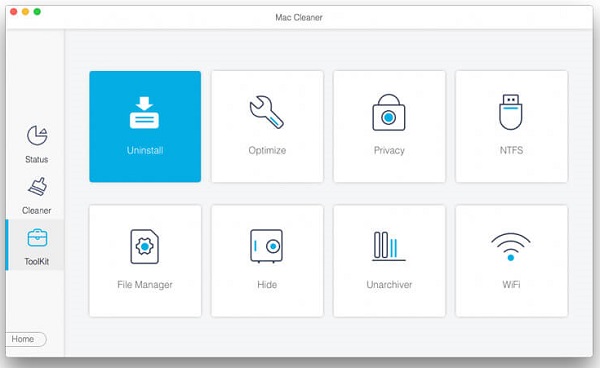
Espere a que finalice el escaneo de la aplicación y presione el botón Ver botón para entrar en la siguiente ventana. Aquí puede ver todas las aplicaciones en su disco.
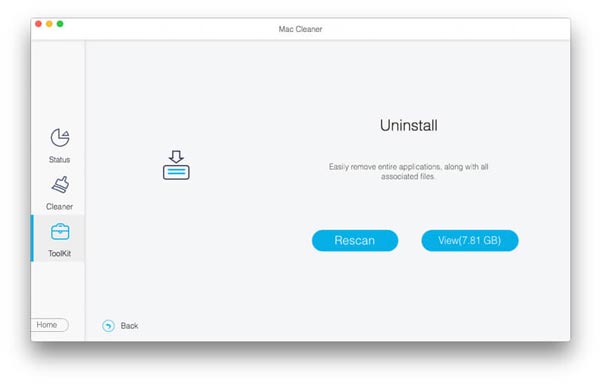
Seleccione uTorrent en la lista y se le presentará la aplicación y los archivos relacionados en el panel derecho. Marque la casilla de verificación junto a Seleccionar todo, Y haga clic en Fácil botón para eliminarlos todos juntos.

uTorrent es un popular cliente de BitTorrent, pero su uso puede no ser seguro y puede agregar archivos basura a su máquina. Si tiene una forma más confiable de compartir archivos, siga la guía a continuación para desinstalar uTorrent en Mac y PC.
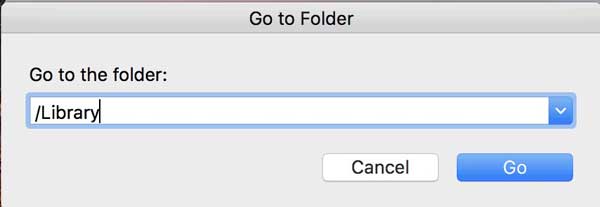
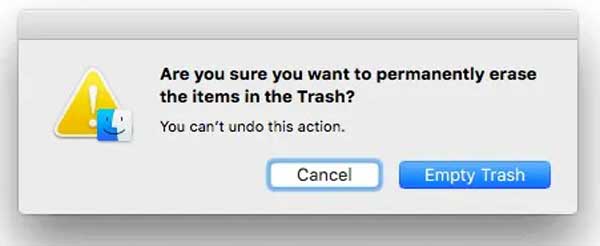
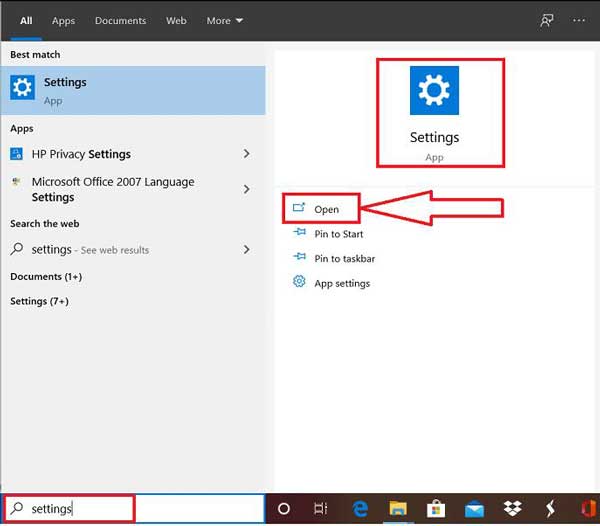
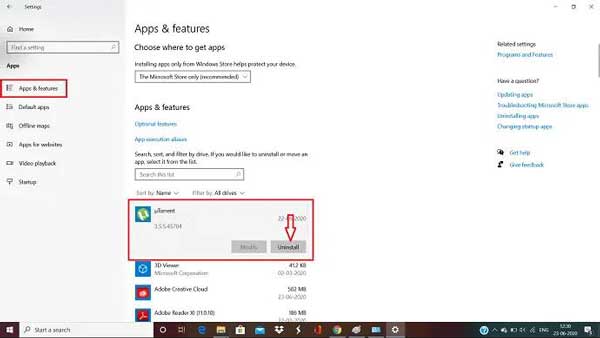
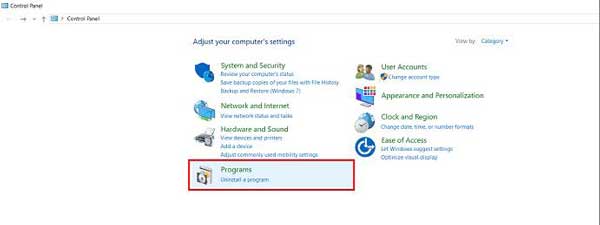
Después de desinstalar uTorrent, es posible que encuentre que algunos archivos relativos todavía están en su PC. Por lo tanto, lo último que debe hacer es limpiar los archivos asociados en la ventana del Explorador de archivos.
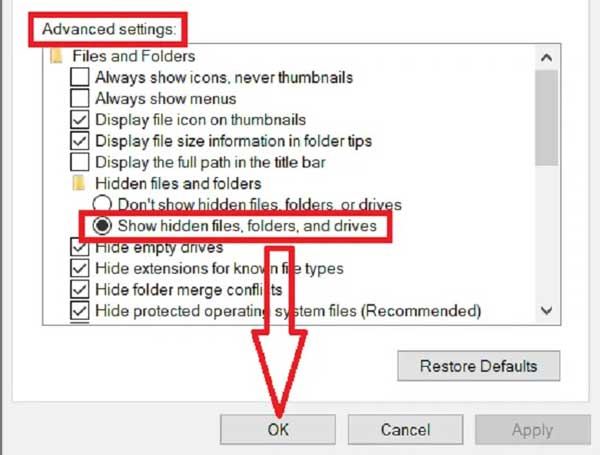
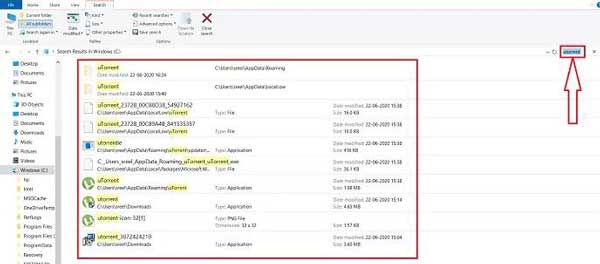
Lectura extendida:
¿Es uTorrent un virus?
uTorrent en sí no es un virus, pero el software de seguridad de terceros a menudo lo reconoce como malware. Lo más probable es que se deba a que la aplicación engaña a los usuarios para que instalen software adicional.
¿Puede uTorrent dañar tu computadora?
uTorrent puede no ser dañino, pero el torrente contiene archivos que pueden dañar su computadora.
¿Es ilegal tener uTorrent?
uTorrent es legal siempre y cuando lo uses legalmente. Es completamente legal. Sin embargo, muchos usuarios descargan contenido pirateado con la aplicación, que es ilegal en la mayoría de los países.
Conclusión
Esta guía le indicó cómo desinstalar uTorrent de computadoras Mac o PC junto con los archivos asociados. Puede deshacerse manualmente de la aplicación siguiendo nuestros pasos. Si el flujo de trabajo es demasiado complejo, puede probar Aiseesoft Mac Cleaner, que admite la desinstalación de aplicaciones con un solo clic. Si tiene otras preguntas sobre este tema, deje un mensaje debajo de esta publicación y le responderemos lo antes posible.

Mac Cleaner es una herramienta profesional de administración de Mac para eliminar archivos basura, desorden, archivos grandes/antiguos, eliminar archivos duplicados y controlar el rendimiento de su Mac.
100% Seguro. Sin anuncios.